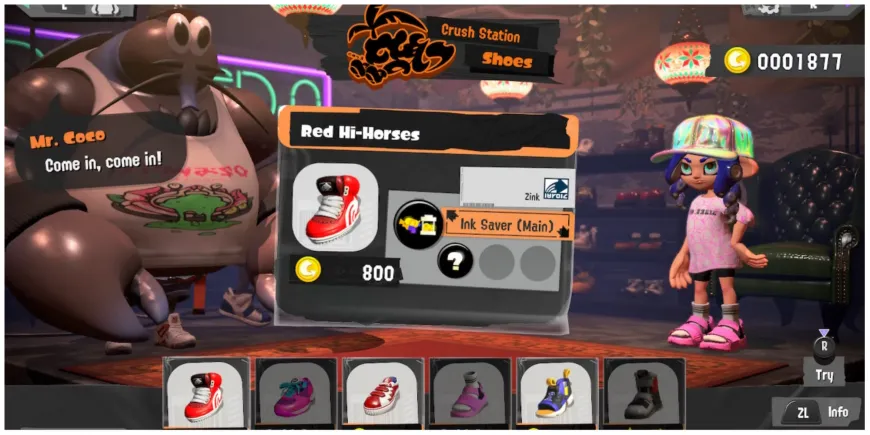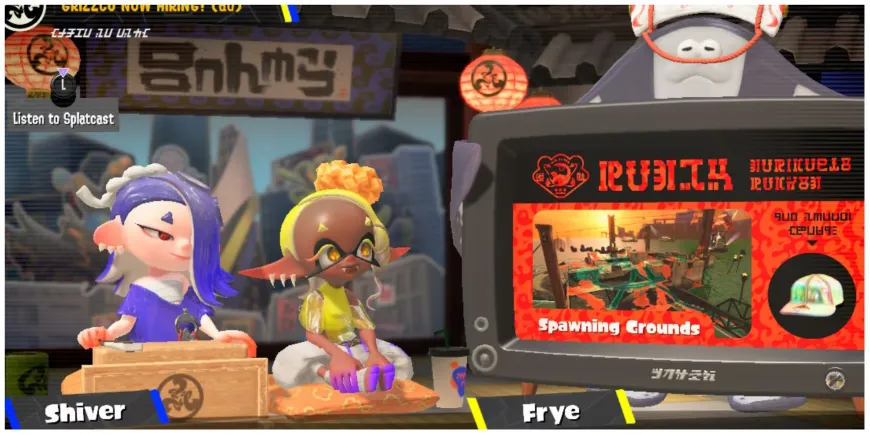Splatoon 3: Как сохранить вашу игру
На Nintendo Switch игра Splatoon 3 привлекла как ветеранов Splatoon, так и новичков. Все они ищут свое любимое оружие, снаряжение, титулы, знамена и атрибутику для шкафчиков. В игре есть много интересного: от "Salmon Run" до "Tableturf Battles", основного сюжета и обычных "Turf Battles". С таким количеством достижений игроки обязательно захотят сохранить свой прогресс.
С другой стороны, в Splatoon 3 много автосохранений, настолько много, что ручное сохранение фактически не является опцией. Опция ручного сохранения недоступна ни в игровых местах, ни в меню. Это также означает, что возможность сохранения нескольких файлов на одном аккаунте недоступна. На одного игрока приходится один файл сохранения. Для нового сохранения игрок должен создать другой профиль пользователя на Nintendo Switch.
Как работает автосохранение в Splatoon 3
Игрок всегда будет знать, когда игра сохраняется, так как значок в левом нижнем углу экрана будет упоминать, когда игра находится в процессе сохранения. Игрокам рекомендуется не выключать игру во время появления этого значка. Подождите, пока значок исчезнет, чтобы выключить игру, иначе данные могут быть потеряны.
Вот места, где игра всегда выполняет автосохранение:
- Контрольные точки в режиме Story Mode (это круглые цветные площадки на этапах).
- Между сессиями многопользовательского контента (Salmon Runs и Turf Battles).
- После покупки любого предмета
- Использование блоков способностей
- При входе в боевое лобби
Как удалить сохраненные данные
Поскольку одна учетная запись Nintendo Switch не может иметь два файла сохранения, некоторые игроки могут захотеть удалить свои сохранения, чтобы начать игру Splatoon 3 с самого начала. В этом случае игрокам придется удалить данные с самой Nintendo Switch, поскольку в Splatoon 3 нет возможности удалить сохраненные данные.
Чтобы удалить сохраненные данные Splatoon 3, игрокам нужно перейти в главное меню Nintendo Switch. Там нажмите на "Системные настройки" в нижней части и прокрутите вниз до "Управление данными". В этом меню снова прокрутите вниз, чтобы найти пункт "Удалить сохраненные данные". Если эта функция была установлена, может потребоваться пароль родительского контроля. После этого на экране Nintendo Switch появится список всех имеющихся игр. Выберите Splatoon 3 и нажмите Delete All Save Data For This Software. Это единственный известный способ для игрока начать игру заново с самого начала без создания второй учетной записи Nintendo Switch.